WordPressの「固定ページ」は一度公開すると、「下書きに戻す」ことはできません。
一度公開した固定ページを更新する場合、更新途中のまま、保存をしてしまうと、書きかけの内容が反映されてしまいます。
公開しているページはそのままで、変更中の内容を保存しておきたいということはないでしょうか?
WordPressにはいくつか変更途中の内容を保存する方法があります。
安全にページを更新していくやり方を、みていきましょう!
ちょっとした修正ならそのまま更新
文章を少しだけ加筆修正したい場合は、そのまま「更新」してOK!
修正した前の状態を覚えておきたい場合は、前もって画面のスクリーンショットをとっておくといいかもです。
WordPressは編集中の内容を自動的に保存する機能があります。
間違えて更新しても、「リビジョン(履歴)」から以前の状態に戻せます。
記事の編集画面で右上の「設定」ボタンを押して投稿or固定ページのタブを開くと、右側にリビジョンと書かれたリンクが表示されます。そこから、変更履歴を確認することができます。変更前と変更後の箇所を見つつ、「復元」を押すと、戻りたい時点に記事の内容を戻すことができます。
ですが、私は、以下の理由から、この機能はほぼ使っていません。
・自分が保存したいタイミングで保存されていない。一部分だけ戻すことができない。使いにくい。
・リビジョンが増えすぎるとサイトの表示速度が遅くなるリスクがある(記事の編集を10回すれば、10記事分の余計なデータが溜まっていく。)
大きな変更の場合は、ページの複製して安全に更新
レイアウトや大がかりな変更の場合は、事前にしっかり確認してから公開したいですよね。
その場合は、ページを複製して、公開中の記事を残したまま裏で編集していきましょう。
①公開中のページのコピー(複製)を作る
WordPessの基本機能にはページの複製がありません。
ですので、新しいページを作って、そこに公開中のページの内容をそのままコピペしましょう。
そのまま記事の内容を全て選択してコピーし、新しい空白の記事にペーストします。
やり方はページのコンテンツ部分を選択してコピーしてもいいですが、私は、アウトラインをコピペしてつかっています。
まず、コピーしたい公開中のページを開きます。
左上の「ドキュメント外観」をクリックして開きます。
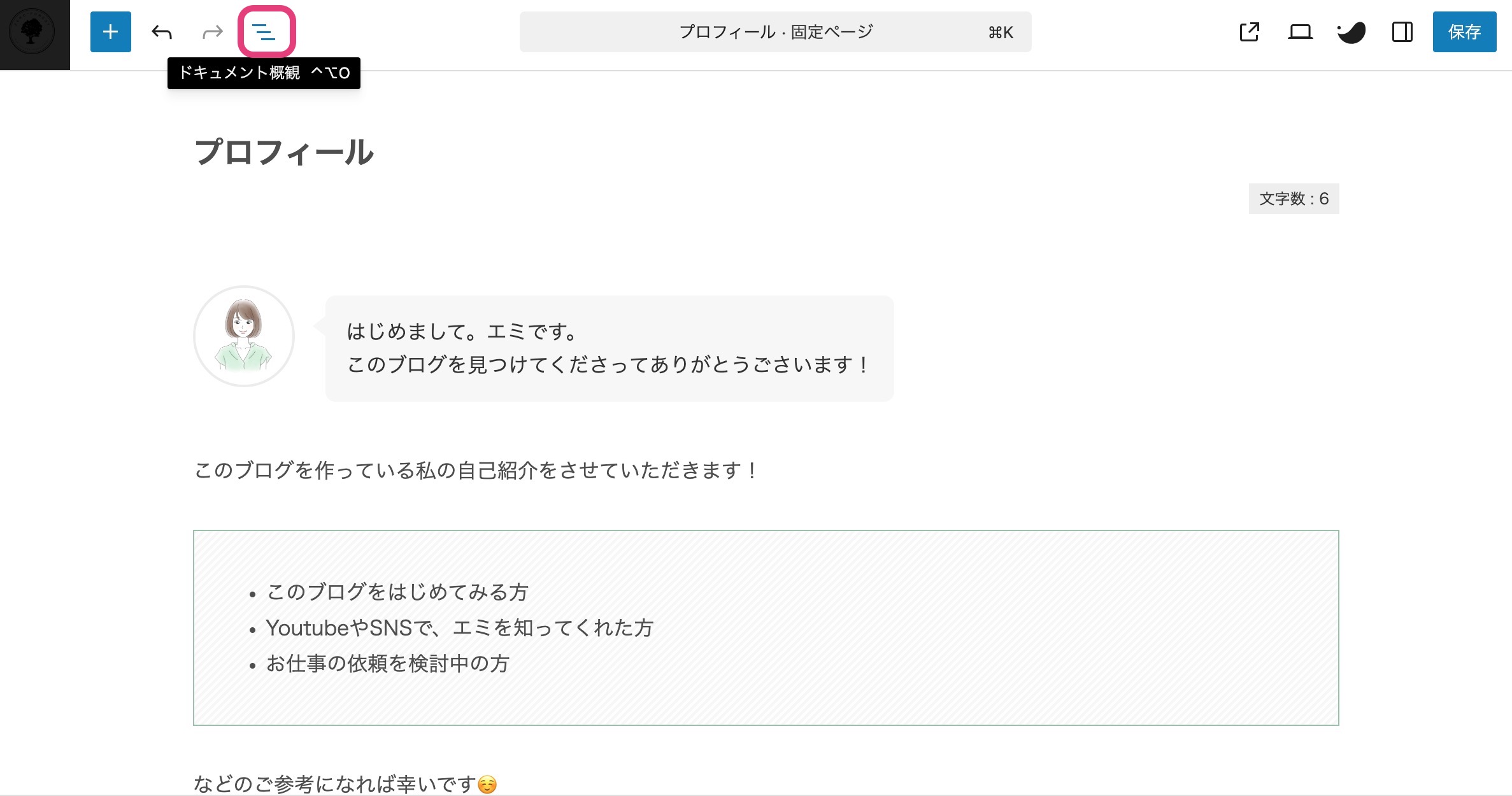
Shiftをおしつつ、一番上のパーツと一番下のパーツをクリックすると全選択できます。
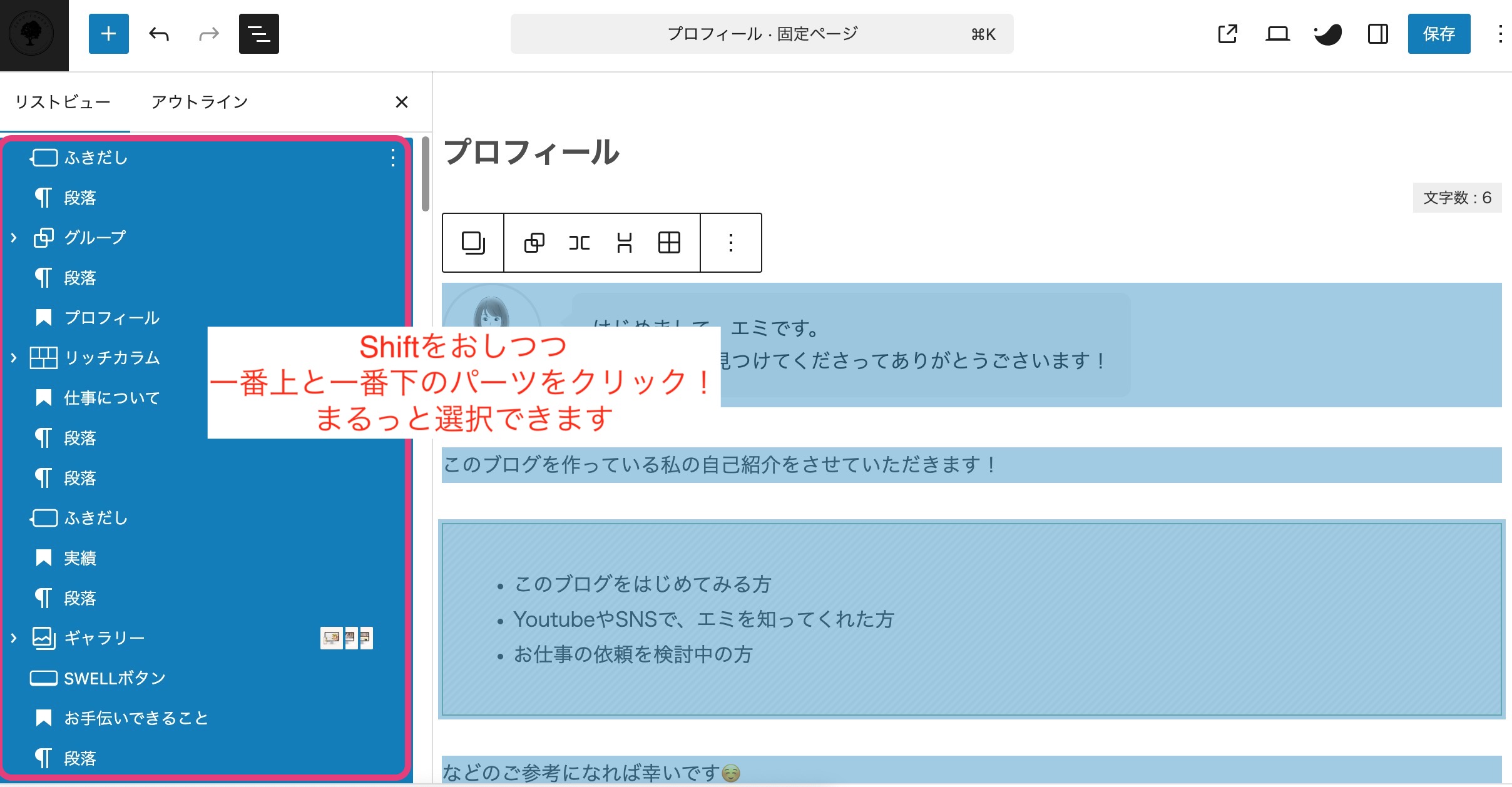
この状態でコピーすると、全部のパーツがコピーできます
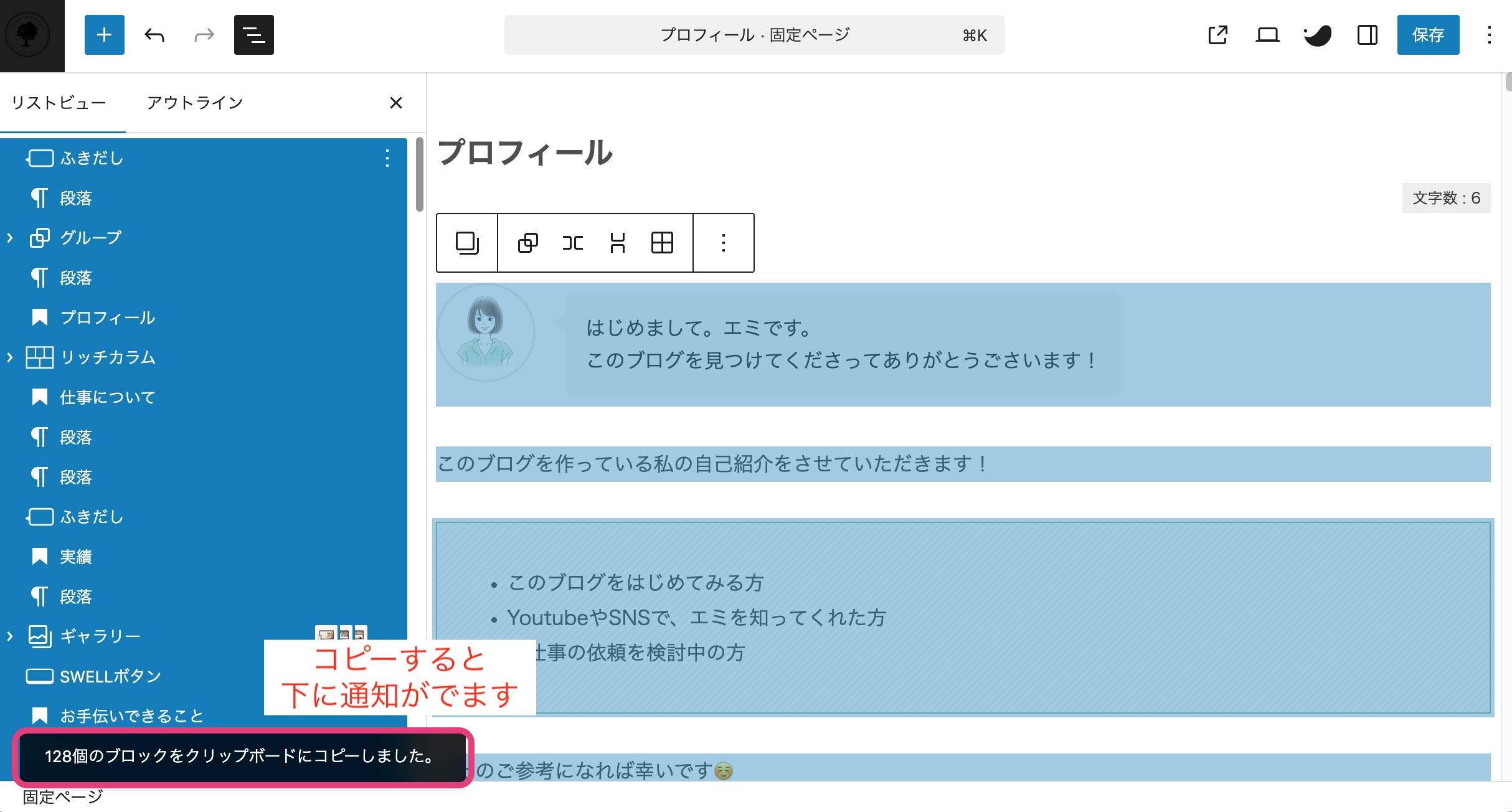
この状態で新しい記事を開き「ペースト」をすれば全てのパーツが、新しい記事に反映されます。
②コピーしたページを編集する
コピーしたページは、いつも通りに編集してOK!
公開されていないので、じっくり更新ができます。
編集中のページは「プレビュー」で確認できます。
スマホやタブレットなどの見え方も確認しておくといいでしょう。
③編集が完了したら公開中ページに差し替えor上書きする
①と同じ流れで、編集した内容を元の記事にコピペします。
④公開中のページの「更新」ボタンを押します。
公開後は、編集につかった下書きページは削除しておきましょう。
ワンクリックで複製できるプラグインを有効活用
公開済みの投稿や固定ページを、ワンクリックで複製(コピー)できる無料のプラグインがあります。
こちらを使うと、編集ミスを防ぎ、安全に下書き編集→差し替えができます
プラグイン「Yoast Duplicate Post」

複製したいページの上にカーソルを合わせるとリンクが表示されるので、好きなやり方をクリックしましょう。
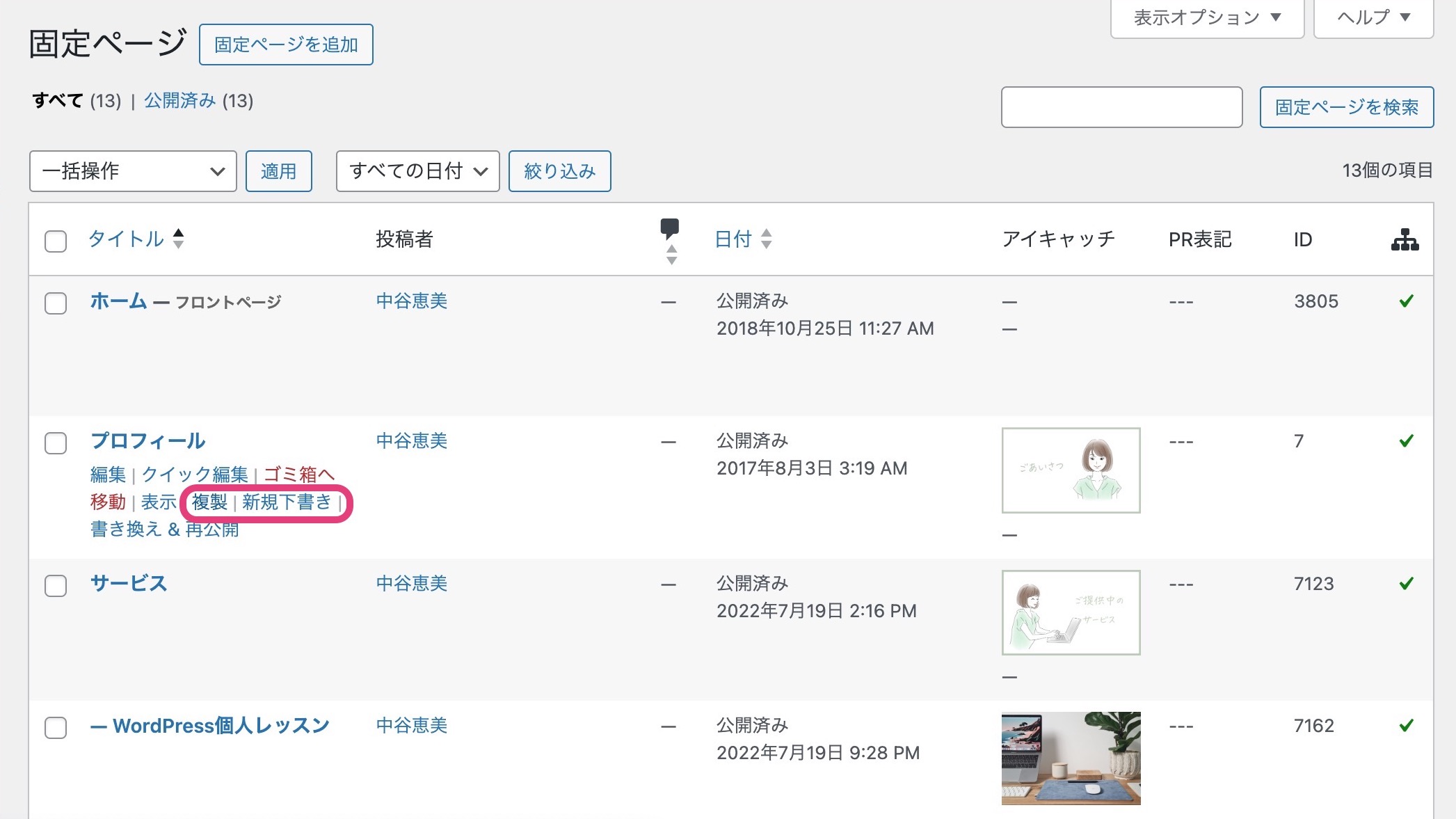
- 「複製」:同じ内容の下書きが作られます(そのまま一覧に戻る)
- 「新規下書き」:複製され、そのまま編集画面に入れます
- 「書き換え&再公開」:記事を複製し、複製した記事を公開すると元の記事の内容が差し変わります。
今回は「書き換え&再公開」を使ってみます。
「複製」と「新規下書き」は上の手順の①公開中のページのコピー(複製)を作るのみですが、
この機能を使うと、
①公開中のページのコピー(複製)を作る
③編集が完了したら公開中ページに差し替えor上書きする
の両方をサポートしてくれます。
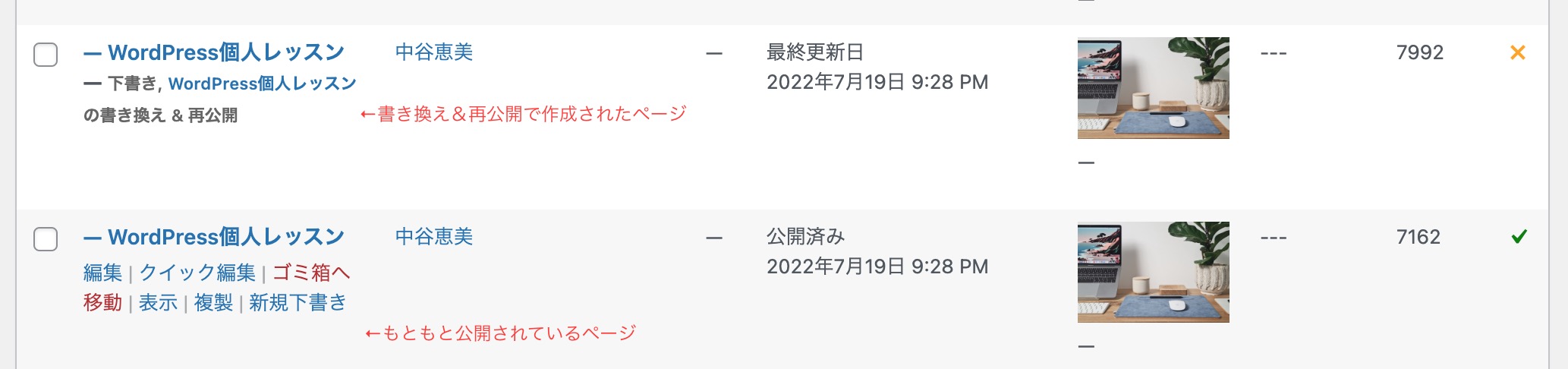
下書きの方の記事を開いて編集していきます。
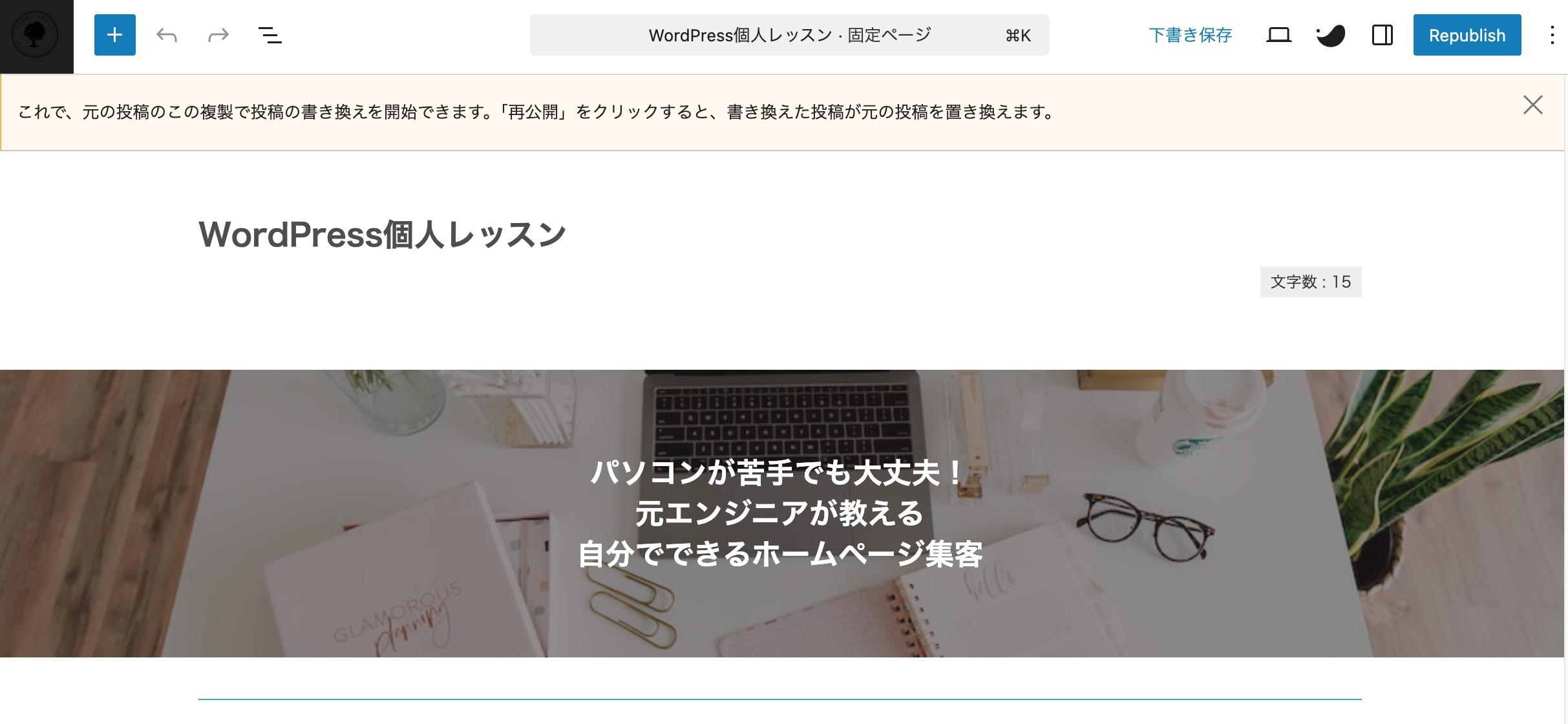
こちらは公開されていないので、自分のペースでじっくり編集していくことができます。
準備ができたら、複製記事の右上から「Republish」をクリックします。
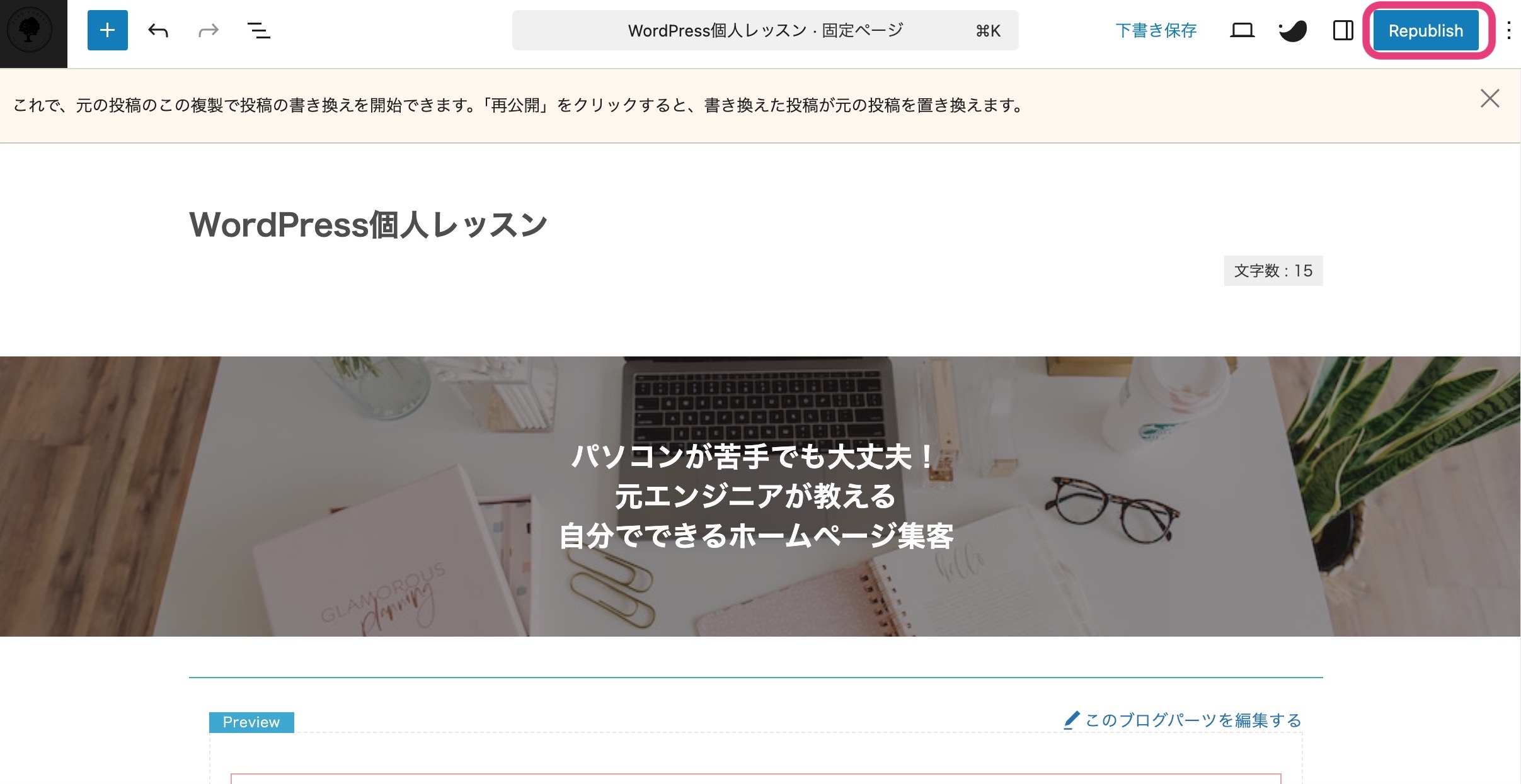
確認画面でもRepublishを押す
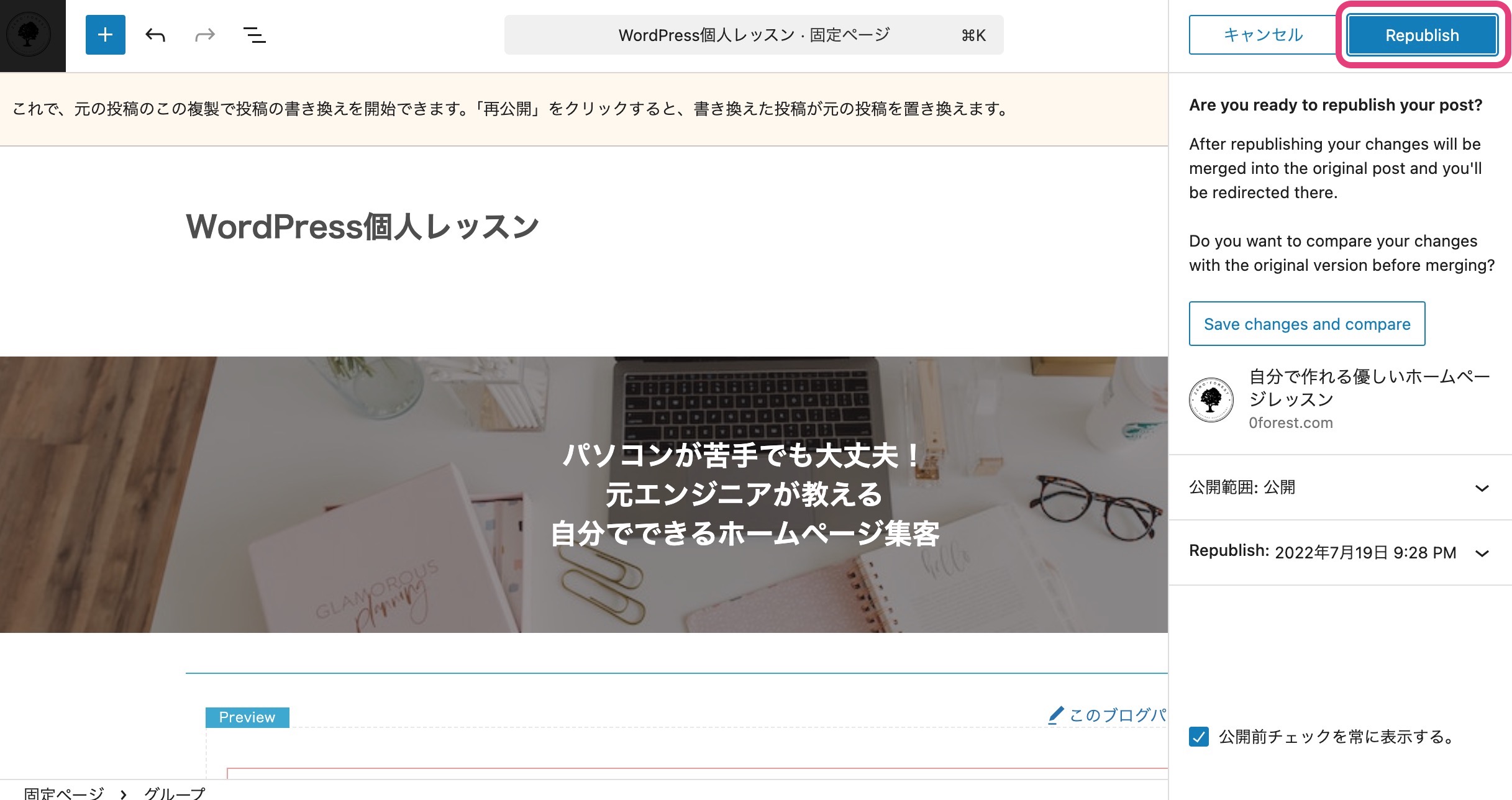
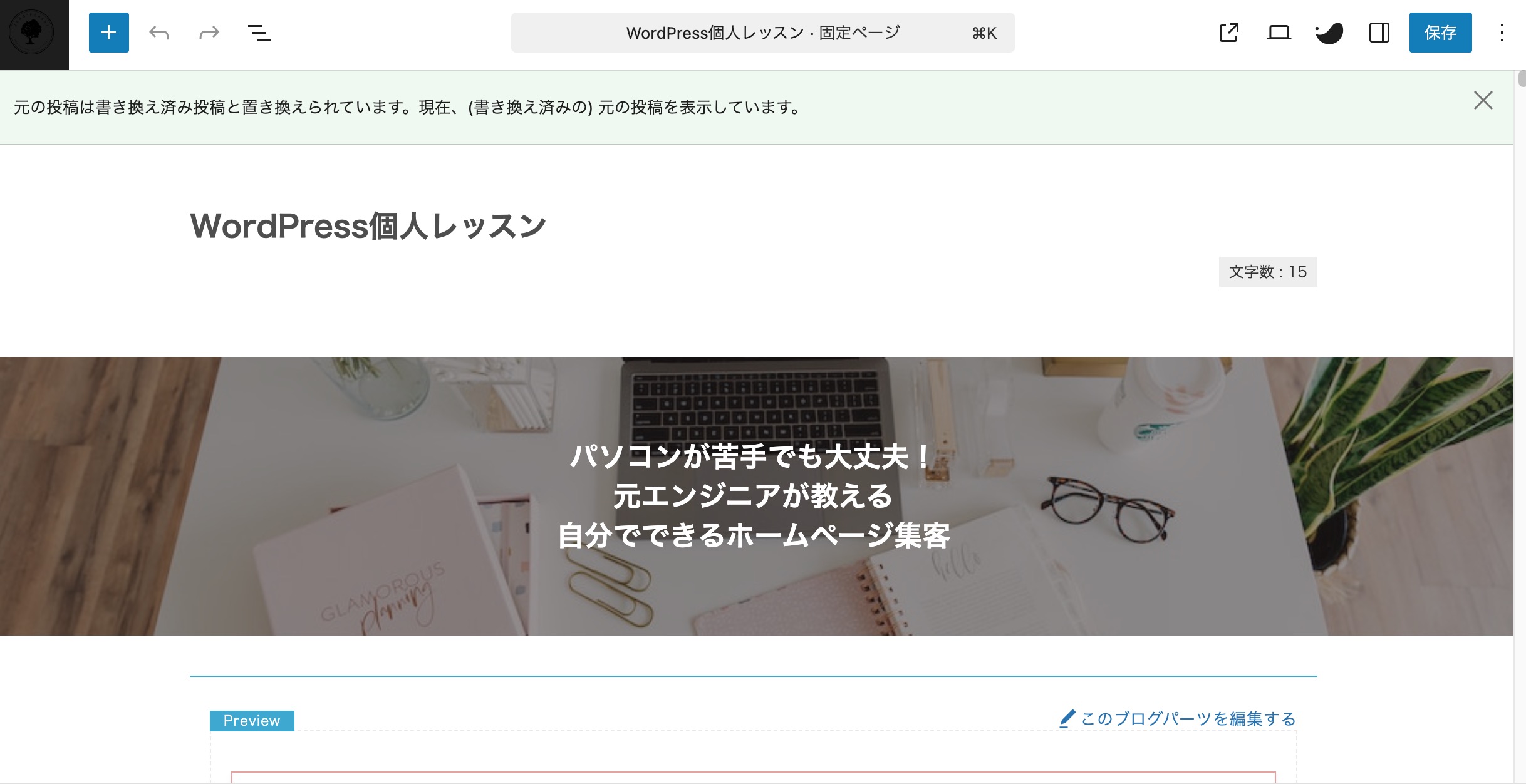
- 複製した記事→消える
- 公開中の記事→複製した記事の内容に置き換わる
ワンクリックで編集内容の差し替えができるので、「大がかりにページを変更したい」「じっくり時間をかけてページを編集したい」したい場合はこのプラグインを使うのもいいと思います!


